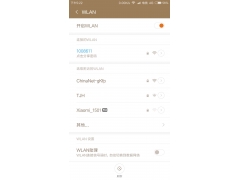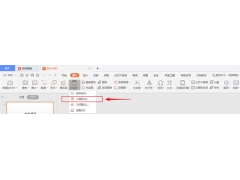伴随着蓝牙技术的升级迭代,基于蓝牙无线连接的数码设备也越来越多,比如蓝牙耳机、蓝牙音箱、蓝牙键鼠等,这些应用摆脱了线缆束缚,让用户体验更加自由惬意!
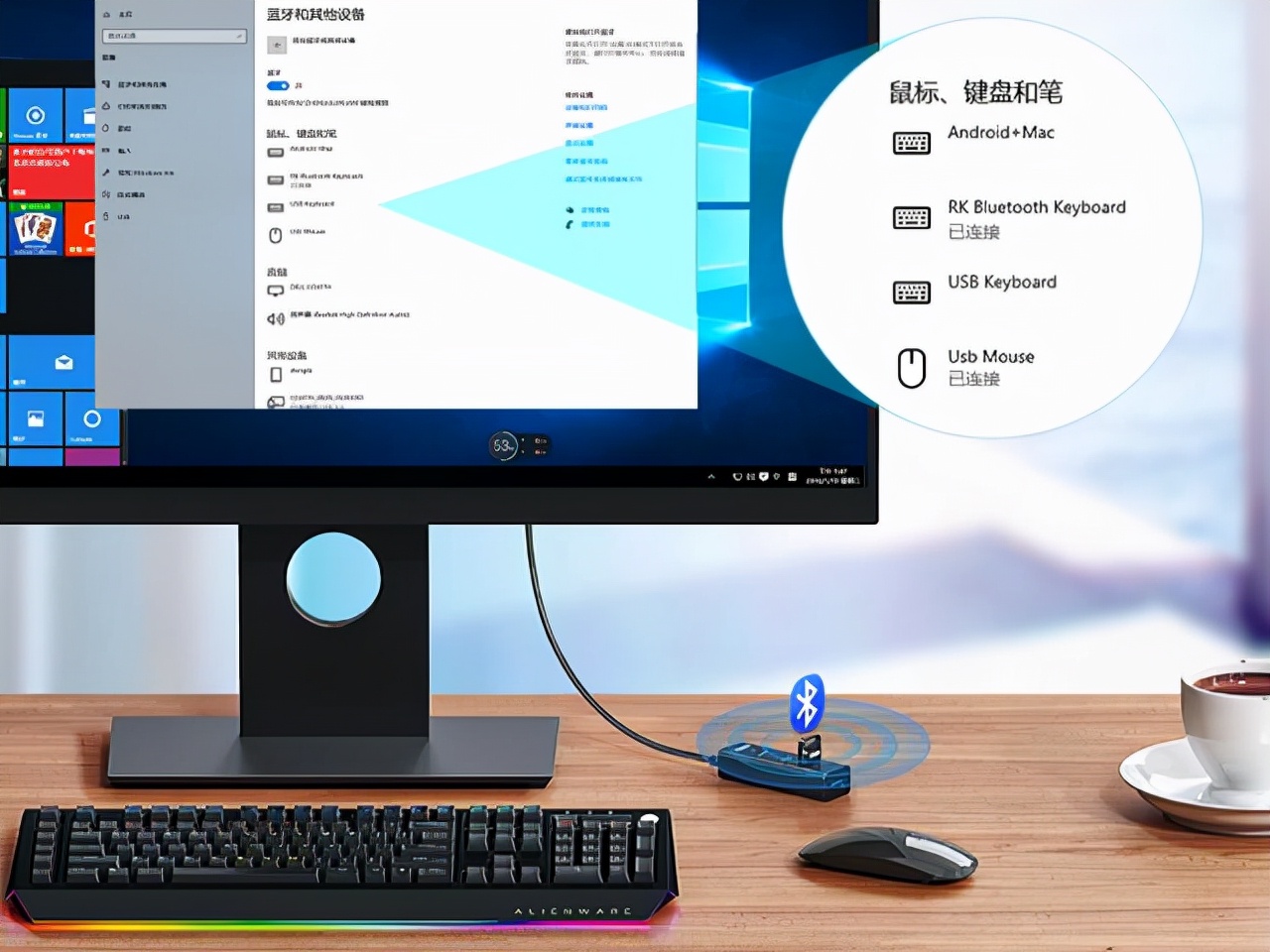
不过,现在很多网友在家里或者办公室用的PC台式机,一般都不支持蓝牙功能,有时候想用一下蓝牙耳机/音响,都很不方便,那么有没有办法解决这类问题呢?其实,一个USB蓝牙小配件即可轻松搞定!近日,优越者(UNITEK)家新上线了两款USB蓝牙5.0适配器B101A(白)与B102A(黑),让PC台式机也能畅连各种蓝牙设备!

蓝牙5.0:精彩无线,疾速响应
两款新品USB蓝牙适配器均采用蓝牙5.0传输技术,传输高效低延迟,兼容更多设备,并且能够支持7个设备同时连接,无论你的蓝牙耳机、蓝牙键鼠,还是手机、平板,都能轻松无线连接,摆脱“线”制!

说到这里,可能有小伙伴们会有疑问,蓝牙5.0版与4.0版相比,究竟有什么区别呢?这里小优和大家简单解释一下,蓝牙5.0是由蓝牙技术联盟在2016年提出的蓝牙技术标准,其传输速度(带宽)从蓝牙4.0的1Mbps提升2Mbps,有效工作距离可达300米,超过蓝牙4.0近4倍。简单来说就是,长江后浪推前浪,一代更比一代强!

强芯加持,自在畅连。新品USB蓝牙适配器搭载高性能蓝牙5.0芯片,比普通兼容版具有更强的抗干扰能力,能够保证设备之间连接稳定、响应灵敏。
黑科技加持,20米无障碍传输
对于蓝牙适配器来说,好的天线设计有助于达到更优质的传输效果。然而,部分蓝牙适配器厂家基于成本考虑,选用低成本的PCB天线,以致性能受限。相比之下,优越者USB蓝牙5.0适配器搭载陶瓷天线,信号穿透力更强,可以实现20米远距离无障碍传输。

想象一下,在628㎡的大空间内,我们戴着蓝牙耳机,随意走到任意角落接听电话或听音乐,声音完全没有卡顿、延迟,而且音质清晰自然,如行走的CD!
精灵款:小巧便携,两款可选
外观上,这款USB蓝牙5.0适配器像精灵般小巧,隐藏在台式机前置USB端口里,丝毫不妨碍其他USB端口正常使用。另外,它还有黑色款与白色款两种选择,满足不同用户的审美需求。

通过以上内容的分享,相信大家对优越者USB蓝牙5.0适配器有了一定的了解。最后小优和大家分享一下PC台式机连接蓝牙设备的操作步骤。
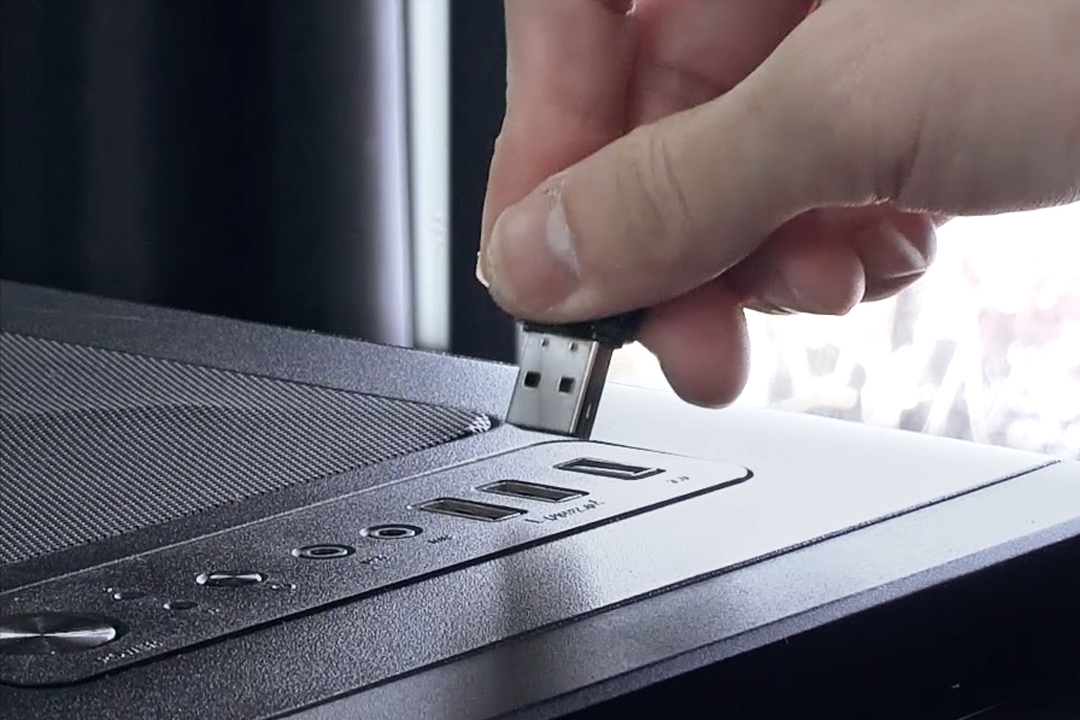
第一步:将USB蓝牙适配器插入PC主机USB端口后,PC端通知区域显示【蓝牙图标】;
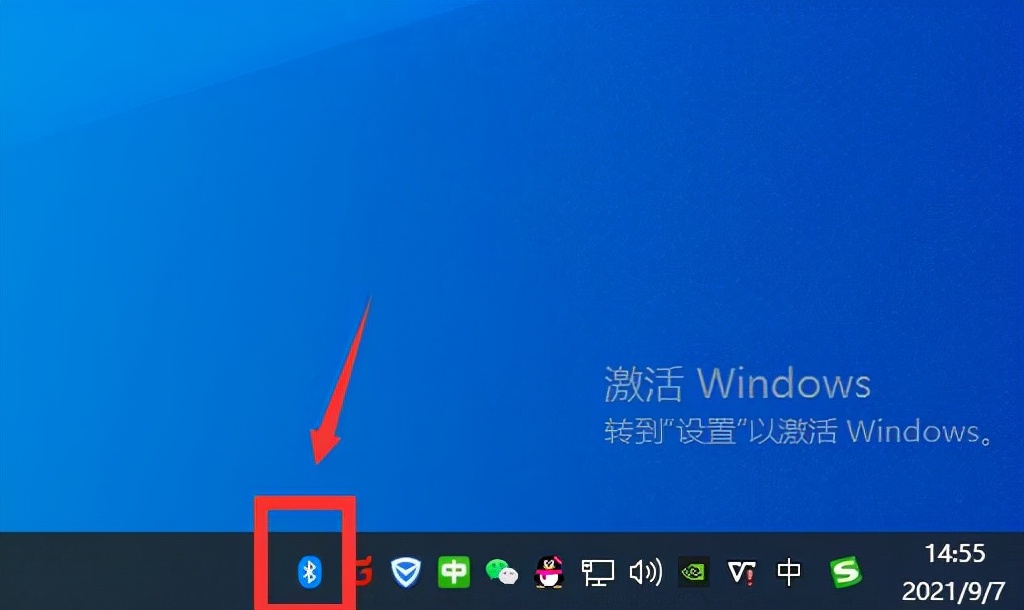
第二步:点击【蓝牙图标】,在菜单中选择【添加蓝牙设备】;
注意:如果PC的通知区域没有【蓝牙图标】,进入【Windows设置】—【设备】—【蓝牙和其它设备】,即可添加蓝牙设备!
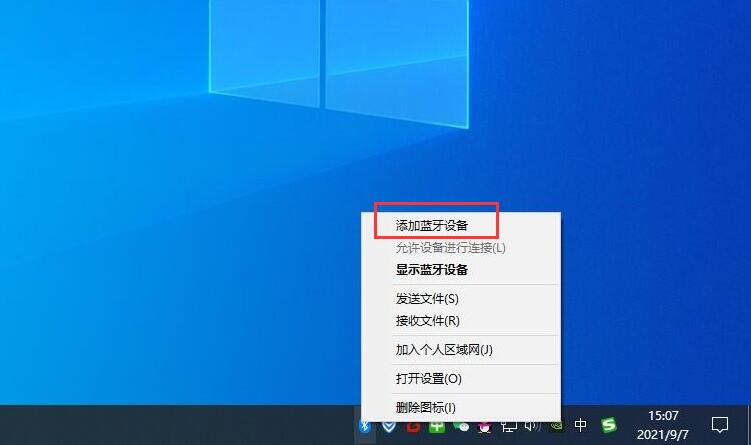
第三步:在【添加设备】窗口,选择要添加的设备类型——【蓝牙】;
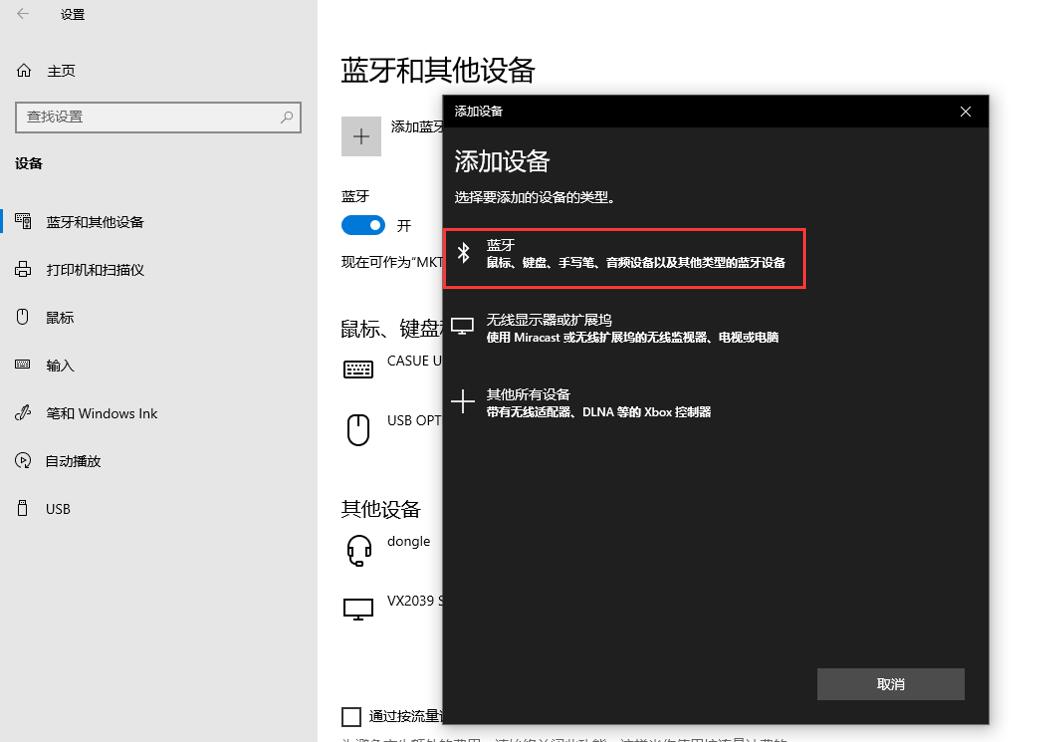
第四步:系统开始对周边的蓝牙设备进行搜索与适配。在此之前,确认自有蓝牙设备已经打开并可被发现。
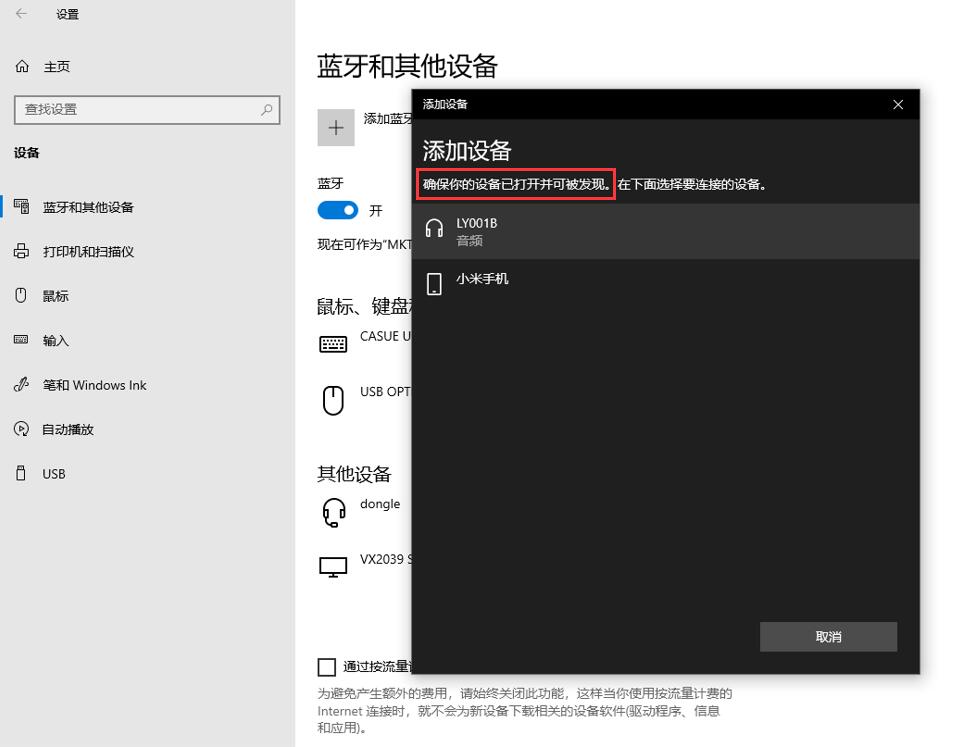
第五步:鼠标点击需要连接的蓝牙设备,即可自动连接;
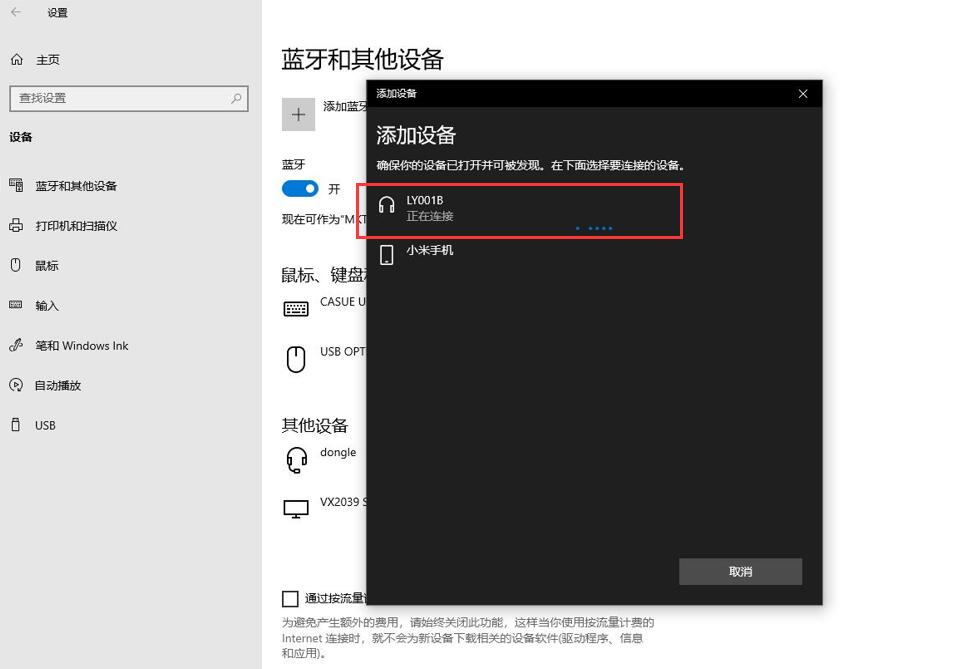
第六步:连接成功。
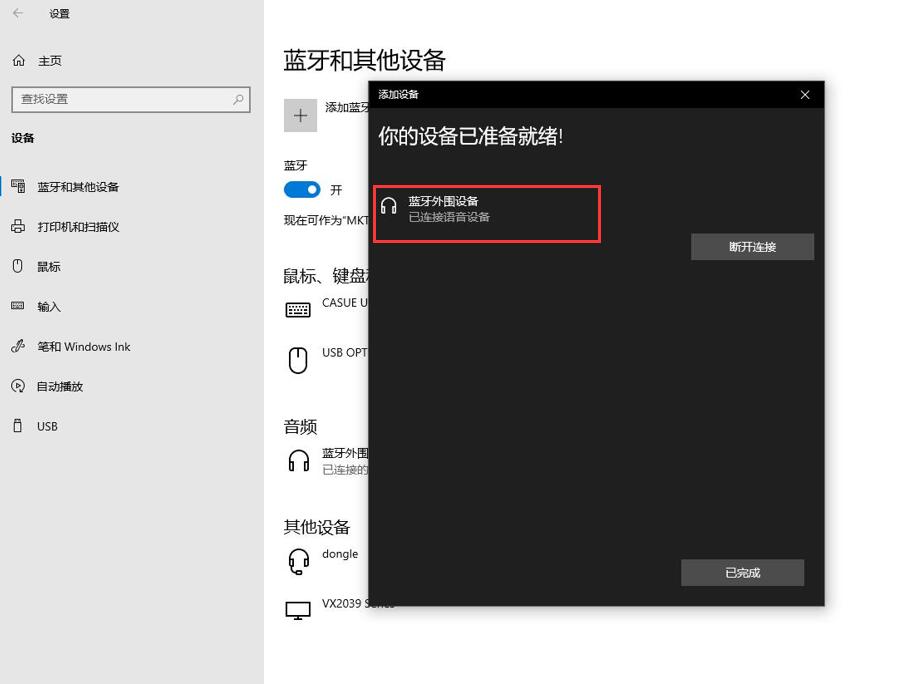
这里需要注意的是,第一次蓝牙配对成功后,后续会自动记忆匹配,不需要反复添加蓝牙设备。整个操作过程非常简单,而且win8及以上系统免安装驱动,即插即用,有兴趣的小伙伴可以试试哦!
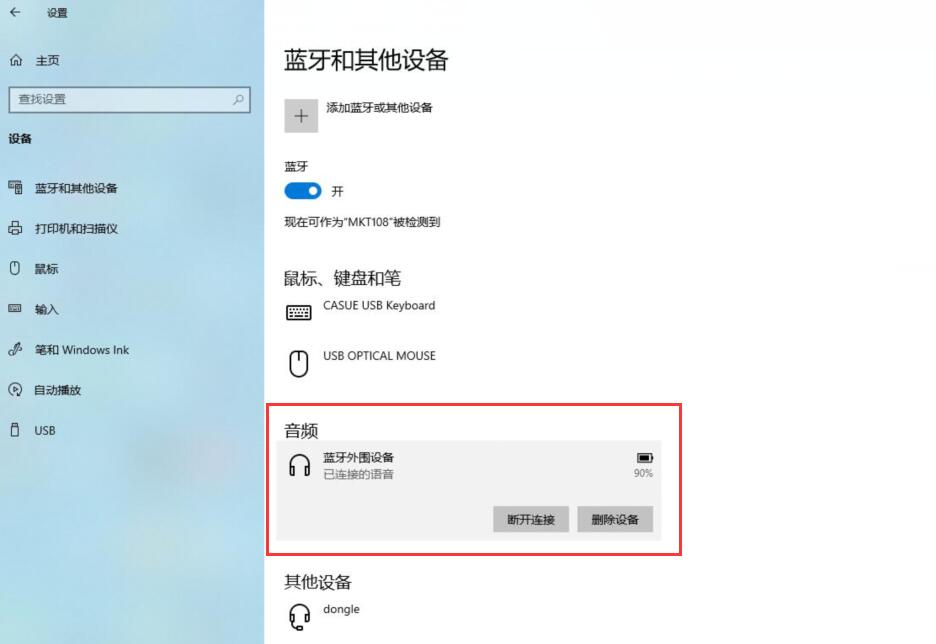
好了,有关USB蓝牙5.0适配器的分享就到这里了。如果大家对于这类应用有不同的见解,欢迎在评论区留言分享!